在对U盘格式化的时候,有没有发现,可以设定分配单元的大小。分配单元大小,可以对U盘分成若干块存储空间。该如何设定分配单元的大小,让U盘的使用性更大?下面,小编就来跟大家聊聊u盘格式化分配单元大小。
现在U盘是越来越流行了,而许多人在格式化U盘时,u盘格式化的时候,在格式化界面会有参数设置,其中有一个分配单元大小的设置,很多朋友不知道u盘格式化分配单元大小是什么意思并且也不知道如何选择,下面,小编就来跟大家讲解u盘格式化分配单元大小。
u盘格式化分配单元大小
所谓分配单元大小,即是系统对磁盘以及移动存储设备进行读写的最小单位。在极限速度以内,分配单元大小越大读写速度越快,反之则越慢。
注意一个问题,单元分配越大越会造成空间的浪费。

u盘格式化图-1
以上可以理解为"分配单元大小与成空间有效利用率成反比,与读写速度正比",而在格式化的时候,建议使用默认数值,系统会为你调节到最匹配的默认数值,无需手动管理,之后选择快速格式化后就立即生效了。
ps反选快捷键,小编教你ps反选快捷键是什么
Photoshop作为最专业的图像处理软件之一,很多的用户都在使用它.在PS中我们经常需要用到反选命令,那么大家知道如何使用图像处理软件呢?使用PS反选有什么方法?下面,小编就来跟大家说说反选快捷键的操作.

格式化图-2
文件就是按照这个分配单元的大小被分成若干块存储在磁盘上的。一个文件被分成的块数越多,特别是这些存储单元分散时,刚读取数据时会浪费一些时间,可以想象一下,磁头在盘片为了一点一滴的数据艰难移动时,时间就这么被浪费掉了。 例如:专门存放音视频文件的分区,可以把簇设为16K或者更大。应用程序最好不要安装在簇不是4K的分区上,会降低效率。
关于U盘的读写速度,小编推荐使用MyDiskTest 来测试。有得必有失,速度和空间容量就要自己去协调了。
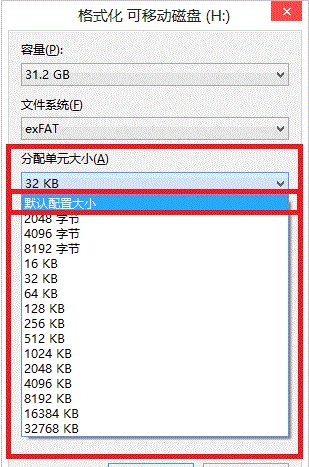
分配单元图-3
以上就是u盘格式化分配单元大小的介绍了。
以上就是电脑技术教程《u盘格式化单位分配,小编教你u盘格式化分配单元大小》的全部内容,由下载火资源网整理发布,关注我们每日分享Win12、win11、win10、win7、Win XP等系统使用技巧!win7激活工具64位,小编教你激活工具如何激活win7系统
win7相对XP最大的优点就是,有一个兼容性很不错的64位版本,而XP的64位版本,直到现在兼容性也很差,最重要的是,不好找,没地买,也没地下载,而想要使用win7系统的用户该怎么64位,下面,小编就来跟大家说说激活工具的操作.






